Upload eigener eBooks in die Cloud: Kindle, Tolino und Google im Vergleich
Lesen auf unterschiedlichen Geräten macht nur dann wirklich Freude, wenn man eBooks an der Stelle weiterlesen kann, wo man zuletzt aufgehört hat. Bei Kauf eines neuen eBook Readers oder Tablets möchte man außerdem schnell und einfach einmal erworbene eBooks auf das neue Gerät umziehen. Möglich wird dies durch die Nutzung der Cloud – doch wie genau bekommt man seine Dateien dort hin und was bieten die verschiedenen Stores eigentlich an?
Google Play Store

Upload-Funktion im Google Play Store
Jeder User mit Google-Account kann die Cloud nutzen, es ist keine gesonderte Anmeldung nötig. Mit einem Klick auf "Dateien hochladen" unter der Rubrik "Bücher > Meine Bücher > Hochgeladen" im Play Store öffnet sich ein Dialog-Fenster, über das man seine Dokumente in der Cloud speichern kann. Dabei lassen sich die Dateien aus einem Ordner des Computer, per Drag&Drop oder über eine Import-Schnittstelle zu Google Drive (jedoch kein Export von dort) hinzufügen. Bislang funktioniert das Hochladen nur über den Web-Browser, nicht über die Apps des Play Stores – gelesen werden können die Bücher jedoch wie gewohnt mit allen Anwendungen. Dabei werden auch die letzte Seitenposition, Lesezeichen und Notizen synchronisiert. Nützlich ist in diesem Zusammenhang die Import-Funktion von Project Gutenberg in Google Drive – so hat man mit wenigen Klicks seine Klassiker-Bibliothek in die Google Play Cloud integriert.
Kindle Cloud
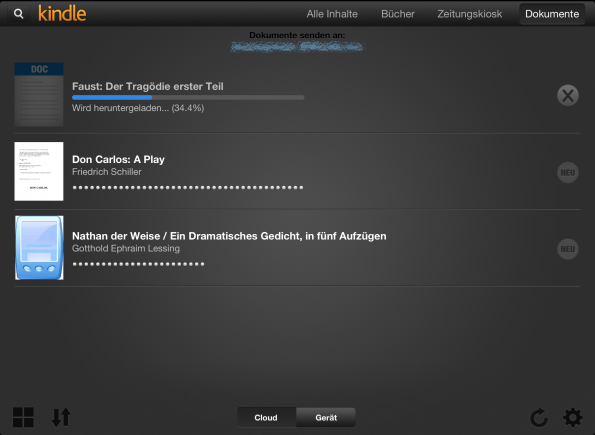
Kindle-App für das iPad – Synchronisierung aus der Cloud
Die Kindle Cloud sollte nicht verwechselt werden mit der Amazon Cloud. Letztere bietet jedem Amazon-Kunden Online-Speicherplatz für sämtliche Dateiformate, wie beispielsweise auch bei Dropbox. Die Kindle Cloud hingegen ist vor allem für die Synchronisation der Lesezeichen, Notizen und Seitenpositionen in den bei Amazon gekauften eBooks zuständig. Möchte man diesen Service auch für seine eigenen Dokumente (zum Beispiel eBooks von Project Gutenberg) nutzen, so gibt es dafür 5 GB Speicherplatz und die Möglichkeit, seine Daten per E-Mail in die Cloud zu senden. Dies steht Nutzern eines Kindles, Kindle Keyboards (ab Softwareversion 3.3) oder eines Gerätes mit Kindle App (iOS, Android) zur Verfügung – der Kindle Cloud Reader sowie Desktop-Versionen werden nicht bedient. Bei der Registrierung erhält man eine persönliche E-Mail-Adresse, an die man seine Dokumente per Anhang (bei mehreren auch gezippt) verschickt. Der Übertragungsvorgang dauert bei kleineren Dokumenten wenige Minuten. Vorsicht jedoch bei Nutzung des Dienstes beim Kindle Keyboard im mobilen Internet, hier fallen Gebühren an.
Unterstützt werden die Dateiformate doc, docx, html, htm, rtf, jpeg, jpg, mobi, azw, gif, png, bmp und pdf. Bis auf das pdf werden sie automatisch in das Kindle-Format konvertiert – sollen die Inhalte des PDFs dynamisch erscheinen, also ein Verändern der Schriftgröße, Anmerkungen und Synchronisation möglich sein, so kann in der E-Mail-Betreffzeile "convert" angegeben werden. Bei komplex layouteten pdfs kann diese Funktion jedoch zu wenig zufriedenstellenden Ergebnissen führen. Keine automatische Konvertierung gibt es nach wie vor für epub, hier muss weiterhin der Weg über Tools wie Calibre gewählt werden.
Tolino
Das deutsche Konkurrenzprodukt der großen Buchhandelsketten (Thalia, Hugendubel, Weltbild, Club Bertelsmann) bietet dem Nutzer mächtige 25 GB für eigene und gekaufte Inhalte. Auf die Cloud kann nicht nur mittels Tolino zugegriffen werden, sondern auch über Tablets und Smartphones mit den Apps der teilnehmenden Anbieter. Dabei wird über die Cloud die letzte Leseposition synchronisiert. Neueinkäufe werden jedoch nicht automatisch synchronisiert, so dass man ein gerade erstandenes eBook auf jedem Gerät manuell herunterladen muss. Ein Ärgernis sind auch die Lese-Apps der Tolino-Anbieter, die noch weit weg von der Ausgereiftheit von Kindle, Kobo & Co. sind.
Ebenfalls noch nicht ganz ausgereift sind die Möglichkeiten, früher gekaufte eBooks in die Cloud hochzuladen sowie seine Dateien dort zu verwalten. Löscht man ein eBook aus seiner Bibliothek, so verschwindet es zugleich auch aus der Cloud – lokales Entfernen funktioniert nur über die Option "Speicher freigeben" im Einstellungsmenü. Der Upload lässt sich nur mit dem Gerät selbst bewerkstelligen, ein Programm für den Desktop fehlt; nur Thalia bietet mit seinem Cloud Reader eine mögliche Alternative für epubs an. Grundsätzlich lassen sich eBooks in den Formaten epub (auch mit Adobe-DRM) sowie pdf- und txt-Dokumente vom PC über USB auf das Gerät und anschließend in die Cloud laden. [Update 20.08.2013: Eine Upload-Möglichkeit über den Browser ist auch bei Weltbild und Hugendubel gegeben: Über die Webseiten der Anbieter kann man unter "Mein Weltbild" bzw. "Mein Hugendubel" in der Rubrik "Meine Bibliothek" eigene Dokumente in die Cloud laden.]
Kobo, Pocketbook
Die Cloud von Kobo bietet dem Nutzer keinen Speicherplatz für eigene Dateien. Nur gekaufte eBooks werden in der unbeschränkt großen Datenwolke gespeichert und für alle Kobo-Geräte und -Apps synchronisiert. Pocketbook sieht derzeit überhaupt keine geräteübergreifende Synchronisation an.
Fazit: Google komfortabel, Tolino unausgereift
Im sowieso schon cloud-basierten Google Play Store fällt die Nutzung der Cloud sehr komfortabel aus: DRM-freie eBooks können unproblematisch vom eigenen Rechner hochgeladen werden. Wenn man schon ein Konto bei Google besitzt, ist im Unterschied zu Amazon auch kein weiterer Anmeldevorgang notwendig.
Um beim Kindle die Cloud und damit verbundene Vorteile wie Synchronisation & Co für eigene eBooks zu nutzen, mutet das E-Mail-Prozedere vor allem für Neueinsteiger schon etwas komplizierter an. Im Test funktionierte es jedoch reibungslos.
Die Cloud des Tolinos ist in ihrem Umfang sicherlich einer der größten Vorteile des Geräts, hakt aber noch an vielen Stellen. Eigene eBooks sollten zumindest in der Theorie einfach auf das Gerät übertragen und dann in die Cloud geladen werden können. Allerdings scheint es Fälle zu geben, in denen sich nicht alle Bücher in der Cloud wiederfanden. Kundenfreundlich wäre es zudem, wenn man die Cloud direkt vom PC oder der App aus befüttern könnte.

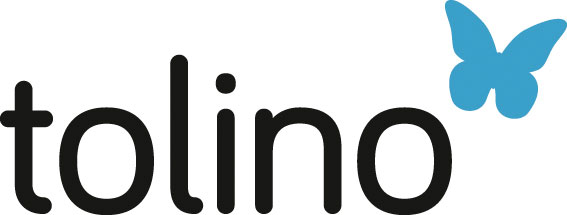




Kommentare
Florian 15. August 2013 um 13:00
Hinweis: Auch bei Weltbild können Benutzer eigene Dokumente in die Cloud laden. Nach Login bei weltbild.de geht es über "Meine Weltbild" zu "Meine Bibliothek", dort befindet sich die Upload-Möglichkeit.
beedaddy 15. August 2013 um 13:40
@Florian: Das stimmt. Interessehalber nachgefragt: Bei mir sind dann aber keine Coverbilder sichtbar. Ist das bei dir auch so?
Forkosigan 15. August 2013 um 17:51
"Pocketbook sieht derzeit überhaupt keine geräteübergreifende Synchronisation an."
Mit dem nächsten Firmwareupdate im September wird eine Anbindung an Dropbox bei Pocketbook Geräten (Pocketbook Toch Lux / Pocketbook Touch) hinzugefügt.
Csokis 15. August 2013 um 20:14
Wo ist der Nook (Barnes & Noble)?
Peter 15. August 2013 um 21:05
Sehe keinen Sinn darin "Ebooks" von Project Gutenberg in die Cloud zu laden. Ist ja schön dass die dort digitalisiert wurden, aber Ebooks sind das noch lange nicht. Daraus kann man Ebooks machen. Richtige Ebooks von Klassikern findet man z.B. bei mobileread.com
Jonathan Beck 19. August 2013 um 11:17
Danke für den interessanten Artikel! Aber am spannendsten ist doch die Frage, wie es mit dem Upload DRM-geschützter eBooks steht, die man woanders erworben hat. Bei der Tolino-Cloud scheint das aus meiner Erfahrung zu klappen.
Forkosigan 21. August 2013 um 21:38
Das Firmwareupdate für Pocketbook Touch Lux mit Dropbox Unterstürzung ist heute erschienen:
http://www.pocketbook-int.com/de/support/pocketbook-touch-lux
John Wu Smith 25. August 2013 um 12:43
Hi, habe einen tolino von der Telekom und die PagePlace App Version 2.3.0 für mein Android Handy und Tablet: ich kann alles mit der cloud synchorniseren und der Upload von Dateien (TXT, PDF) die ich auf meinem Tablet erstellt habe funktioniert über die App reibungslos – löschen geht vom Handy übrigens auch einfach. Für das Hochladen in die Cloud müssen die Dateien erst in die App importiert werden (Verwaltung->Importier) und dann hochgeladen werden (Verwaltung -> TelekomCloud ->Upload).
Adobe-DRM geschützte Dateien von Thalia lassen sich problemlos öffnen nachdem ich meine Adobe ID eingegeben habe. Aus meiner Sicht funktioniert das schon ganz gut – hat derzeit aber kein anderer Anbieter als PagePlace von der Telekom. Dabei ist mir aufgefallen, dass die Weltbild App ein Klon der Telekom-App zu sein scheint, der aber weniger kann… zumindest in der Version 2.2.1 waren PagePlace und Weltbild identisch. Bin froh das ich die PagePlace App in Version 2.3.0 habe, die scheint in der Tolino-Allianz technologisch am weitesten zu sein und läuft auf meinen Samsung Geräten wunderbar.
John Wu Smith 25. August 2013 um 12:56
achja, der CloudReader von Thalia und Weltbild für den PC Browser scheint auch von PagePlace zu stammen: da gibt es auch eine Upload-Funktion für Dateien vom PC – wurde direkt alles auf meine Android geräte synchronisiert. Und in den ePub Dateien kann ich über den Browser jetzt sogar MARKIERN und KOMMENTIEREN.
Kindle Paperwhite 2 im Test » lesen.net 20. Oktober 2014 um 10:58
[…] Neben der klassischen Übertragung per USB-Kabel können eBooks per E-Mail in die Cloud geladen werden (5 Gbyte Speicherplatz für externe Dateien); zum Download braucht es dann natürlich eine […]
Mila 5. Juli 2020 um 10:49
Man kann sehr wohl epub in die Tolino Cloud über PC und Co. hochladen. Dazu ruft man seine Cloud auf: mytolino.de>webreader>mein Händler>einloggen>meine Bücher. Oben rechts sind 3 Punkte. Draufklicken und den Befehl "Hochladen" klicken, Bücher von der Festplatte auswählen und hochladen. Geht allerdings immer nur mit einem Buch.
Noch ein Vorteil: tolino mit Kabel am PC anschliessen und alle Bücher in beschriftete Ordner sortieren. Danach den Reader einmal synchronisieren. Danach erscheinen in der Cloud alle Ordner und man findet sie im reader unter "Ordner". Das gibts so bei amazon nicht.
LG